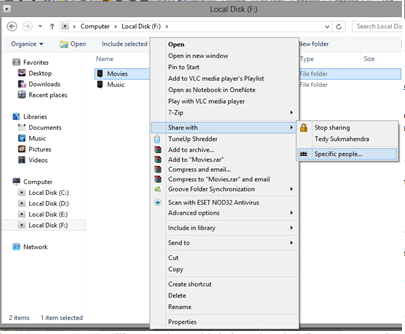Subnet
Mask Yang Bisa Digunakan Untuk Kelas C
Subnet Mask
|
Nilai CIDR
|
255.255.255.128
|
/25
|
255.255.255.192
|
/26
|
255.255.255.224
|
/27
|
255.255.255.240
|
/28
|
255.255.255.248
|
/29
|
255.255.255.252
|
/30
|
Dan yang perlu diingat dalam Subnet kali ini adalah:
10000000 = 128 (/25)
11000000 = 192 (/26)
11100000 = 224 (/27)
11110000 = 240 (/28)
11111000 = 248 (/29)
11111100 = 252 (/30)
11111110 = 254 (/31)
11111111 = 255 (/32)
21 =
2 211 =
2048
221 =
2097152
22 =
4 212 =
4096
222 =
4194304
23 =
8 213 =
8192 223 = 8388608
24 =
16 214 = 16384
25 =
32 215 =
32768
26 =
64 216 =
65536
27 =
128 217 =
131072
28 =
256 218 =
262144
29 =
512 219 =
524288
210 =
1024 220 =
1048576
Berhubung kali ini saya menjelaskan tentang IP
Addres Kelas C, saya memiliki tugas dari dosen saya berikut beberapa contoh
soal untuk menentukan Subnet dan Host Valid beserta cara penyelesaiannya.
Soal:
Tentukan Subnetnya dan Tentukan Host Validnya
1. 192.168.16.0 /27
2. 192.168.16.0 /28
3. 192.168.16.0 /29
4. 192.168.16.0 /30
5. 192.168.16.0 /25
Penyelesaian:
*192.168.16.0/27
Subnet
mask: 11111111.11111111.11111111.11100000 (
255.255.255.224 )
Kelas C
1. Jumlah
subnet = 23 = 8 Subnet
2. Jumlah
host = 25 –
2 = 30 Host
3. Blok
subnet =
256 – 224 = 32 (
0,32,64,96, 128,160,192,224 )
4. Alamat host yang valid : ((Host awal – Host
Akhir))
NO
|
SUBNET
|
HOST AWAL
|
HOST AKHIR
|
BROADCAST
|
1.
|
192.168.16.0
|
192.168.16.1
|
192.168.16.30
|
192.168.16.31
|
2.
|
192.168.16.32
|
192.168.16.33
|
192.168.16.62
|
192.168.16.63
|
3.
|
192.168.16.64
|
192.168.16.65
|
192.168.16.94
|
192.168.16.95
|
4.
|
192.168.16.96
|
192.168.16.97
|
192.168.16.126
|
192.168.16.127
|
5.
|
192.168.16.128
|
192.168.16.129
|
192.168.16.158
|
192.168.16.159
|
6.
|
192.168.16.160
|
192.168.16.161
|
192.168.16.190
|
192.168.16.191
|
7.
|
192.168.16.192
|
192.168.16.193
|
192.168.16.222
|
192.168.16.223
|
8.
|
192.168.16.224
|
192.168.16.225
|
192.168.16.254
|
192.168.16.255
|
*192.168.16.0/28
Subnet
mask: 11111111.11111111.11111111.11110000 (
255.255.255.240 )
Kelas C
1. Jumlah subnet = 24 = 16 Subnet
2. Jumlah
host = 24 –
2 =
14 Host
3. Blok subnet
= 256 – 240 =
16
( 0,16,32,48,64,80,96,112,128,144,160,176,192,208,224,240)
( 0,16,32,48,64,80,96,112,128,144,160,176,192,208,224,240)
4. Alamat host yang valid : ((Host
Awal – Host Akhir))
NO
|
SUBNET
|
HOST AWAL
|
HOST AKHIR
|
BROADCAST
|
1.
|
192.168.16.0
|
192.168.16.1
|
192.168.16.14
|
192.168.16.15
|
2.
|
192.168.16.16
|
192.168.16.17
|
192.168.16.30
|
192.168.16.31
|
3.
|
192.168.16.32
|
192.168.16.31
|
192.168.16.46
|
192.168.16.47
|
4.
|
192.168.16.48
|
192.168.16.49
|
192.168.16.62
|
192.168.16.63
|
5.
|
192.168.16.64
|
192.168.16.65
|
192.168.16.78
|
192.168.16.79
|
6.
|
192.168.16.80
|
192.168.16.81
|
192.168.16.94
|
192.168.16.95
|
….
|
……………..
|
…………….
|
……………...
|
…………….
|
14.
|
192.168.16.192
|
192.168.16.193
|
192.168.16.224
|
192.168.16.225
|
15
|
192.168.16.224
|
192.168.16.225
|
192.168.16.238
|
192.168.16.239
|
16
|
192.168.16.240
|
192.168.16.241
|
192.168.16.254
|
192.168.16.255
|
*192.168.16.0/29
Subnet mask: 11111111.11111111.11111111.11111000
( 255.255.255.248 )
Kelas C
1. Jumlah
subnet = 25 = 32 Subnet
2. Jumlah
host = 23 –
2 = 6 Host
3. Blok
subnet =
256 – 248 = 8
( 0,8,16,24,32,40,48,56,64,72,80,88,96,104,112,120,128,136,144,
( 0,8,16,24,32,40,48,56,64,72,80,88,96,104,112,120,128,136,144,
152,160,168,176,184,192,200,208,216,224,232,240,248)
4. Alamat host yang valid : ((Host
Awal = Host Akhir))
NO
|
SUBNET
|
HOST AWAL
|
HOST AKHIR
|
BROADCAST
|
1.
|
192.168.16.0
|
192.168.16.1
|
192.168.16.6
|
192.168.16.7
|
2.
|
192.168.16.8
|
192.168.16.9
|
192.168.16.14
|
192.168.16.15
|
3.
|
192.168.16.16
|
192.168.16.17
|
192.168.16.22
|
192.168.16.23
|
4.
|
192.168.16.24
|
192.168.16.25
|
192.168.16.30
|
192.168.16.31
|
5.
|
192.168.16.32
|
192.168.16.33
|
192.168.16.38
|
192.168.16.39
|
6.
|
192.168.16.40
|
192.168.16.41
|
192.168.16.46
|
192.168.16.47
|
7.
|
192.168.16.48
|
192.168.16.49
|
192.168.16.54
|
192.168.16.55
|
….
|
………………
|
……………….
|
………………
|
……………..
|
31
|
192.168.16.240
|
192.168.16.240
|
192.168.16.240
|
192.168.16.240
|
32
|
192.168.16.248
|
192.168.16.248
|
192.168.16.248
|
192.168.16.248
|
*192.168.16.0/30
Subnet
mask: 11111111.11111111.11111111.11111100 (
255.255.255.252 )
Kelas C
1. Jumlah
subnet = 26 =
64 Subnet
2. Jumlah
host = 22 –
2 = 2 Host
3. Blok
subnet =
256 – 252 = 4
(0,4,8,12,16,20,24,28,32,36,40,44,48,52,56,60,64,68,72,76,80,84,88,92,96,100,104,108,112116,120,124,128,132,136,140,144,148,152,156,160,164,168,172,176,180,184,188,192,196,200,204, 208,212,216,220,224,228,232,236,240,244,248,252)
4. Alamat host yang valid : ((Host Awal –
Host Akhir))
NO
|
SUBNET
|
HOST AWAL
|
HOST AKHIR
|
BROADCAST
|
1.
|
192.168.16.0
|
192.168.16.1
|
192.168.16.2
|
192.168.16.3
|
2.
|
192.168.16.4
|
192.168.16.5
|
192.168.16.6
|
192.168.16.7
|
3.
|
192.168.16.8
|
192.168.16.9
|
192.168.16.10
|
192.168.16.11
|
4.
|
192.168.16.12
|
192.168.16.13
|
192.168.16.14
|
192.168.16.15
|
5.
|
192.168.16.16
|
192.168.16.17
|
192.168.16.18
|
192.168.16.19
|
6.
|
192.168.16.20
|
192.168.16.21
|
192.168.16.22
|
192.168.16.23
|
7.
|
192.168.16.24
|
192.168.16.25
|
192.168.16.26
|
192.168.16.27
|
….
|
………………
|
……………….
|
……………..
|
……………..
|
63
|
192.168.16.248
|
192.168.16.249
|
192.168.16.250
|
192.168.16.251
|
64
|
192.168.16.252
|
192.168.16.253
|
192.168.16.254
|
192.168.16.255
|
*192.168.16.0/25
Subnet
mask: 11111111.11111111.11111111.10000000 (
255.255.255.128 )
Kelas C
1. Jumlah subnet = 21 =
2 Subnet
2. Jumlah
host = 27 –
2 = 126 Host
3. Blok
subnet =
256 – 128 = 128 ( 0,128)
4. Alamat host yang valid : ((Host awal – Host Akhir))
NO
|
SUBNET
|
HOST AWAL
|
HOST AKHIR
|
BROADCAST
|
1.
|
192.168.16.0
|
192.168.16.1
|
192.168.16.126
|
192.168.16.127
|
2.
|
192.168.16.128
|
192.168.16.129
|
192.168.16.254
|
192.168.16.255
|